Benennen Sie den Betriebssystemnamen im Windows-Start-Manager um oder ändern Sie ihn
Obwohl ich meinen Windows(Windows 8) 8.1-PC erfolgreich auf Windows 10 aktualisiert hatte, wurde mein Betriebssystem immer noch als Windows 8 identifiziert . Außerdem wurde mir bei jedem Start der Boot-/OS-Auswahlbildschirm angezeigt und Windows 8 und Windows 8 angeboten , als wäre es ein Dual-Boot-System! Wenn auch Sie mit einem ähnlichen Problem konfrontiert sind, bei dem die falsche Windows -Version im msconfig Boot Tab angezeigt wird , sollten Sie diesem Tutorial folgen.
Zuerst entfernte ich den Windows 8 -Betriebssystemeintrag, der nirgendwo hinführte, und behielt nur den funktionierenden Windows 8 -Eintrag bei, der in Windows 10 startete . Danach habe ich den Windows 8 -Eintrag in Windows 10 umbenannt .
Ändern Sie den Betriebssystemnamen(Change OS) im Windows-Start-Manager(Windows Boot Manager)
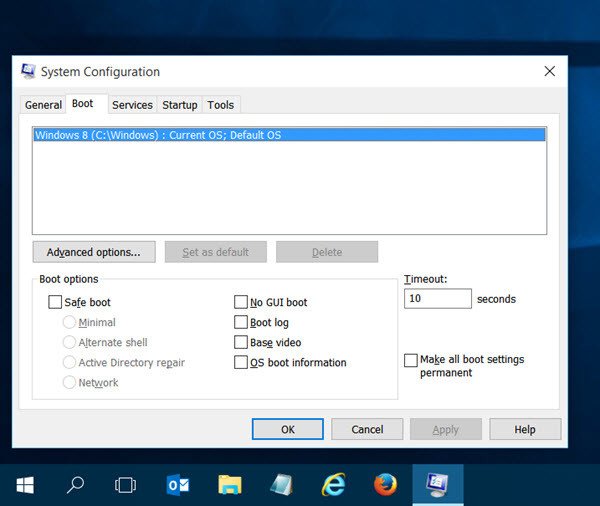
Öffnen Sie das WinX-Menü(WinX Menu) und wählen Sie Ausführen(Run) . Geben Sie im Feld Ausführen (Run)msconfig ein und drücken Sie die Eingabetaste, um das Systemkonfigurationsprogramm(System Configuration Utility) zu öffnen . Hier konnte ich unter der Registerkarte Boot sehen, dass mein Betriebssystem immer noch als Windows 8 identifiziert wurde, obwohl Windows 10 installiert war. Tatsächlich konnte ich 2 Einträge von Windows 8 sehen . Ich habe mit diesem Tool einen gelöscht, der ein toter Eintrag war.
Nachdem Sie nun überprüft haben, dass Ihr Betriebssystem falsch identifiziert wird und dies auch in Ihrem Fall der Fall ist, schlage ich vor, dass Sie zur einfachen Behebung dieses Problems ein kostenloses Tool namens EasyBCD herunterladen .
Mit diesem tragbaren Tool können Sie Ihren Bootloader steuern. Sie müssen es nicht installieren. Führen Sie einfach(Simply) die ausführbare Datei aus, um die folgende Oberfläche anzuzeigen.

Klicken Sie(Click) auf Startmenü bearbeiten(Edit Boot Menu) . Wählen Sie nun das Betriebssystem aus, das Sie umbenennen möchten, und klicken Sie auf die Schaltfläche Umbenennen . (Rename)Dort können Sie nun den Eintrag selbst umbenennen.
Verwandt(Related) : Boot-Menü-Text ändern, wenn dieselbe Windows-Version dual gebootet wird(Change Boot Menu Text, when dual-booting same version of Windows) .
Hier können Sie auch Skip the boot menu auswählen , wenn es nicht bereits ausgewählt ist – wie bei mir der Fall. Wenn Sie dies getan haben, klicken Sie auf Einstellungen speichern(Save Settings) und starten Sie Ihren Computer neu.
Öffnen Sie nun msconfig erneut und prüfen Sie,
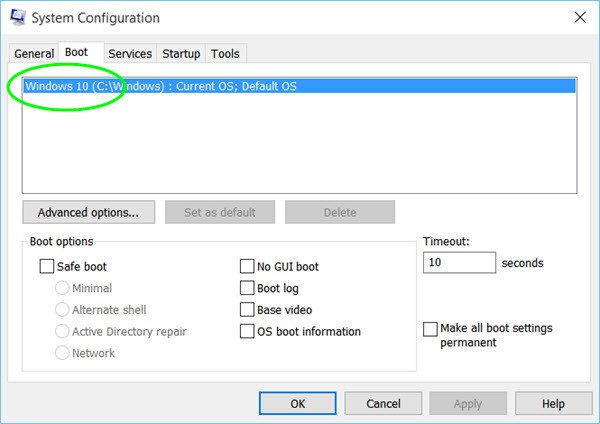
Sie können den von Ihnen angegebenen Namen sehen. In meinem Fall hatte ich es in Windows 10 umbenannt , und das konnte ich sehen.
Hoffe, dieser schnelle kleine Tipp hilft Ihnen.(Hope this quick small tip helps you.)
Dieser Beitrag zeigt Ihnen, was zu tun ist, wenn Use original boot configuration ausgegraut ist .
Related posts
Was ist der Windows 10 Boot Manager?
Windows bleibt auf dem Willkommensbildschirm hängen
FaceTime-Kamera funktioniert nicht in Windows 10 mit Boot Camp
Was ist Fast Startup und wie wird es in Windows 11/10 aktiviert oder deaktiviert
Messen Sie die Startzeit in Windows mit dem Windows-Starttimer
Es wurde keine Bootdiskette erkannt oder die Festplatte ist ausgefallen [GELÖST]
Fehler „Fehlendes Betriebssystem nicht gefunden“ in Windows 11/10
Fix In der Boot-Konfigurationsdatendatei fehlen einige erforderliche Informationen
Fix Windows 10 bootet nicht von USB [GELÖST]
So aktivieren oder deaktivieren Sie das Startprotokoll in Windows 11/10
So starten Sie Windows 11 im abgesicherten Modus
Windows-Computer bootet jedes Mal ins BIOS, wenn ich ihn einschalte
So erstellen Sie die BCD- oder Boot-Konfigurationsdatendatei in Windows 11/10 neu
So ändern Sie die Startreihenfolge in Windows 11/10
Master Boot Record (MBR) in Windows 11/10 wiederherstellen, reparieren, reparieren
So beheben Sie das Problem „Start PXE over IPv4“ in Windows 11/10
So sichern und wiederherstellen Sie Startkonfigurationsdaten (BCD) in Windows 10
Ändern Sie die Bildlaufrichtung des Mac-Trackpads im Windows-Dual-Boot-Setup
[GELÖST] Fehler 0xc00000e9 kann nicht gestartet werden
Beheben Sie den Fehler „Installation in der ersten Startphase fehlgeschlagen“.
